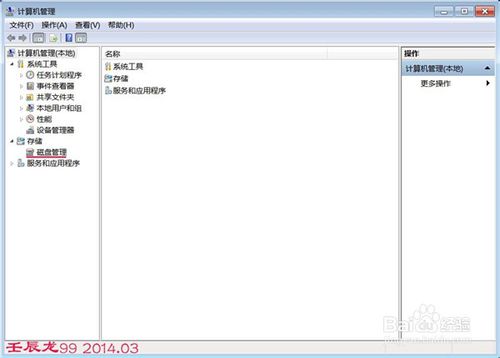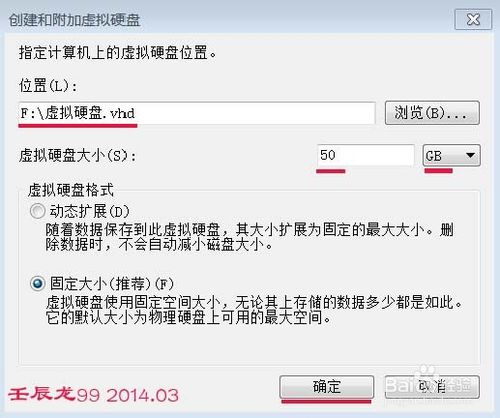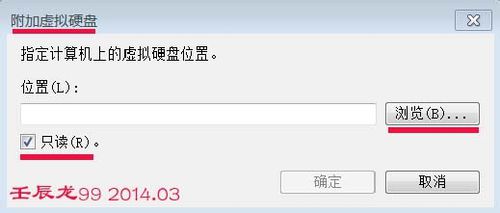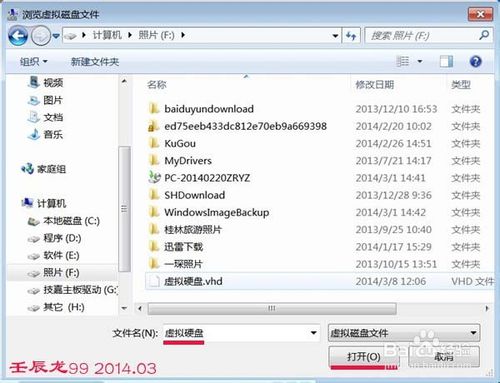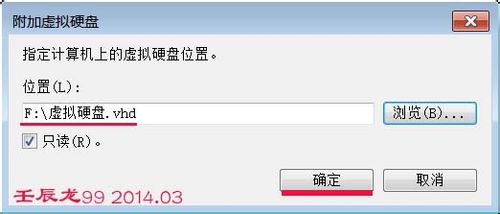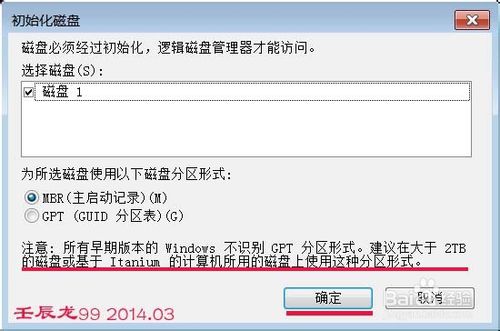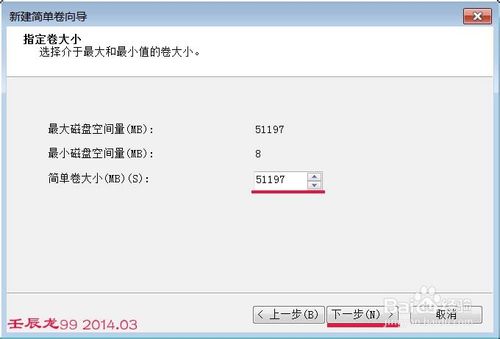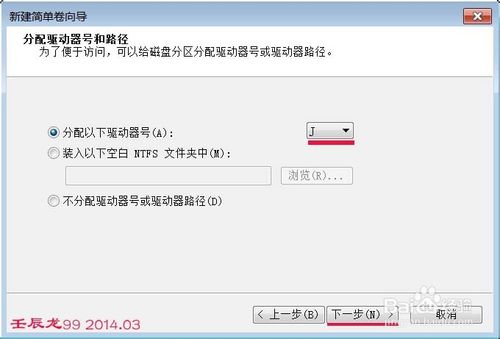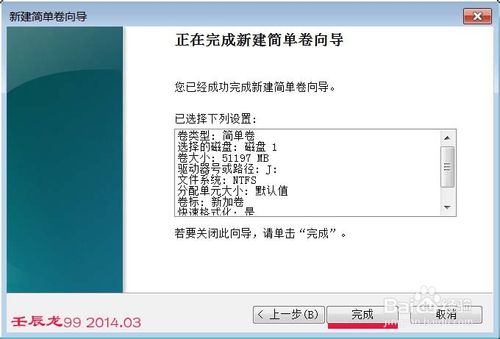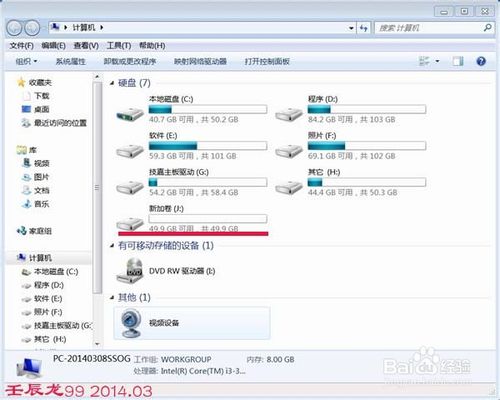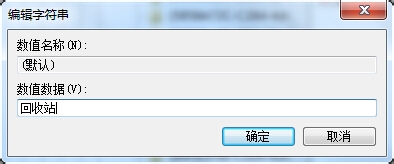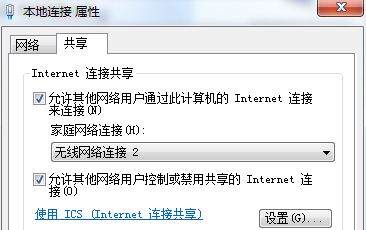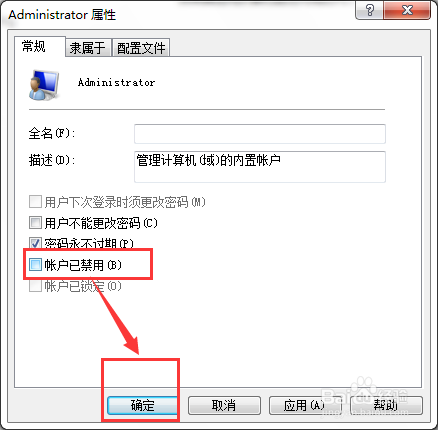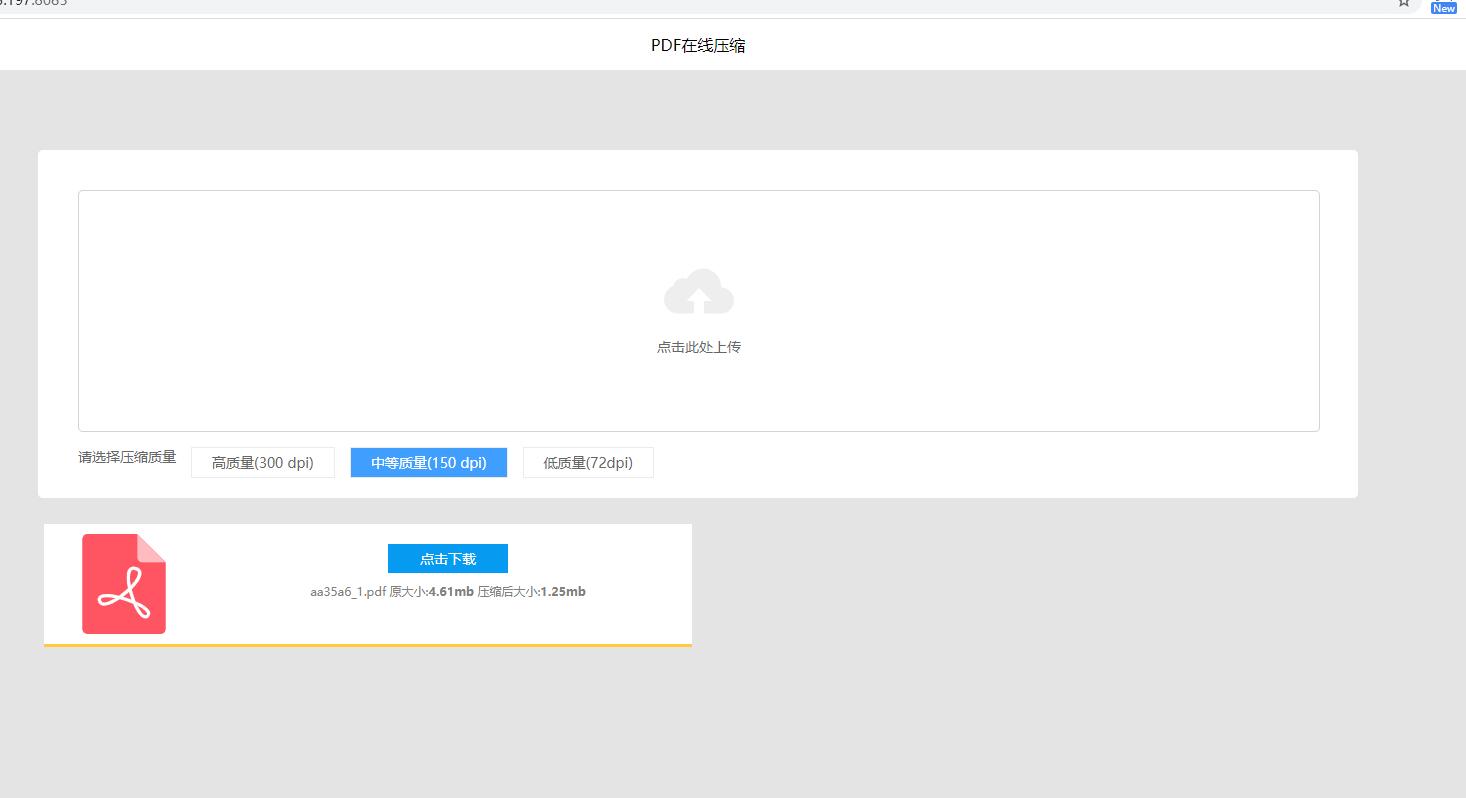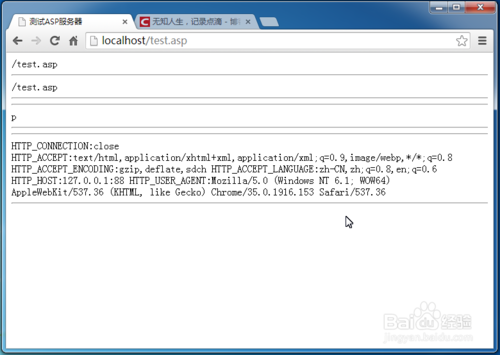虚拟硬盘速度快,我们计算机的内存容量一般都在4G以上,而很多朋友用电脑只是上上网、处理文字、玩玩游戏等,内存并没有得到充分利用。依据内存的访问速度远远高于硬盘这一点,我们可以在内存中虚拟出一个或者多个磁盘,这样就可以加快磁盘的数据交换速度,提高电脑的运行速度,同时也充分利用了多余的内存。
工具/原料
-
硬件:电脑
-
系统:Windows7
方法/步骤
- 1
Windows7系统加上一个虚拟硬盘的方法
步骤:
左手按住:Win键,鼠标右键计算机 – 管理 – 磁盘管理;
- 2
我们点击:最上面的“操作(A)”,在出现的下拉框中点:创建VHD,在弹出的“创建和附加虚拟硬盘”窗口的:虚拟硬盘大小(S)写入50,单位:GB,再点:浏览(B);
- 3
在弹出的“浏览虚拟磁盘文件”窗口,在文件名(N)栏中写入:虚拟硬盘,点保存;回到“创建和附加虚拟硬盘”窗口,点确定;
- 4
这时回到“计算机管理”窗口,待右下角进度条运行完成后,再点操作 – 在下拉框中点:附加VHD,再点:浏览;在弹出的“浏览虚拟磁盘文件”窗口的文件名(N)栏中写入:虚拟硬盘,再点:打开;
- 5
回到“附加虚拟硬盘”窗口,点:确定,回到“计算机管理”窗口;
- 6
因为虚拟硬盘还没有初始化,下面要进行的工作是:初始化虚拟硬盘。
右键 – 磁盘1 – 初始化磁盘,在弹出的“初始化磁盘”窗口中点:确定,回到“计算机管理”窗口;
- 7
右键“未分配”磁盘 – 新建简单卷,打开“新建简单卷向导”窗口,点击:下一步;
- 8
设置简单卷(MB)(S)大小,点击:下一步;
- 9
分配驱动器号,点击:下一步;
- 10
设置完成,点击:完成,回到“计算机窗口”可见:新加卷(J)运动状态良好。
- 11
现在我们打开计算机,可以看到:硬盘图标中增加了一个磁盘“新加卷”,是我们通过上述操作给Windows系统加上的一个虚拟硬盘。
注意事项
-
如果有用,请点【 赞 】
-
如果需要,请点【收藏】
-
如要交流,请点【关注】 谢谢!